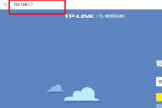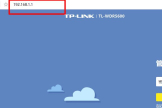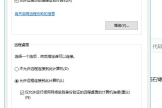同一个路由器上如何完全控制另一台电脑(如何用一个路由器控制另一个路由器的网速)
一、同一个路由器上如何完全控制另一台电脑
可以通过控制其它计算机网速来实现
以TPLINK路由器为例
1、在地址栏填写无线路由器的地址,然后输入对应的用户名和密码,进入到路由器的操作界面,操作地址和默认的用户名和密码都可以在无线路由器的底部找到。
2、点击“DHCP服务器”选项,在这里可以设置所有可以上网IP地址段,想要详细了解有哪些IP地址正在被使用,可以点击“客户端列表”,这里详细的记录了所有正在使用这个路由器上网的IP地址和对应的电脑信息。

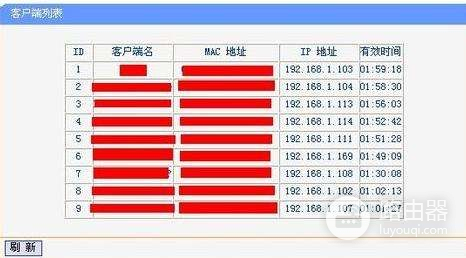
3、到“IP带宽控制”选项,要勾选“开启IP带宽控制”,否则不能进行下面的操作,然后选择带宽线路和填写带宽大小,这些都要如实填写,如果不清楚的话,可以打电话咨询宽带供应商。


4、首先是填写IP地址段,通过刚才查看“DHCP服务器”选项,了解到了可供上网总的IP地址段和已经使用路由器上网的IP地址,想要限制某段的IP地址只需要填写起始和结束的位置即可,如果想要限制单个,填写相同的起始和结束位置即可。

5、选择模式,TPLINK的模式一共有两种,一种是“限制最大带宽”,一种是“保证最小带宽”,可以根据需求选择这两种模式的其中之一,但是有一点要注意的是如果为同一个IP地址段设置最大带宽和最小带宽的时候一定要符合逻辑,否则规则可能不能生效。

6、在“带宽大小”选项中填写想要限制最大带宽或者保证最小带宽的数值,单位是Kbps,备注如果有需要就填写,没有的话可以不填,最后千万不要忘记勾选“启用”,否则填写的规则是不会生效的,最后只需要点击“保存”即可完成网速的限制。


7、并非所有的无线路由器都有带宽控制的功能,如果没有的话,就不能使用无线路由器来设置上网速度了。即使存在“带宽控制”功能,设置的内容也不一样,像是TENDA,设置的就是上传和下载的速度,而且还可以填写区间速度。不管哪种路由器,设置的方法都是大同小异。


二、如何用一个路由器控制另一个路由器的网速
第二个路由器做交换机使用,副路由器的设置改下:
1、网线一端接路由器的LAN口,另一端接电脑的网口。
2、打开浏览器,输入192.168.1.1(参见路由器盒子上的标签或说明书上)
输入路由器帐号和密码
3、选择左边栏的【DHCP服务器】下的【DHCP服务】,点【不启用】,点【保存】。
4、选择【网络参数】——【LAN口设置】——在【IP地址】项里输入192.168.1.2,点【保存】。
注:LAN口 IP地址:192.168.1.2~192.168.1.254都可,只要和主路由器IP不同,并且和主路由器IP在同一网段内都可。
5、设置完成后,网线一端接主路由器的LAN口,另一端接副路由器的LAN口。
注:副路由器的WAN口是闲置的
这个时候只有主路由器可以控制所有客户机的网速